블로그 게시물을 위한 고유한 무료 이미지를 만드는 방법
게시 됨: 2022-12-03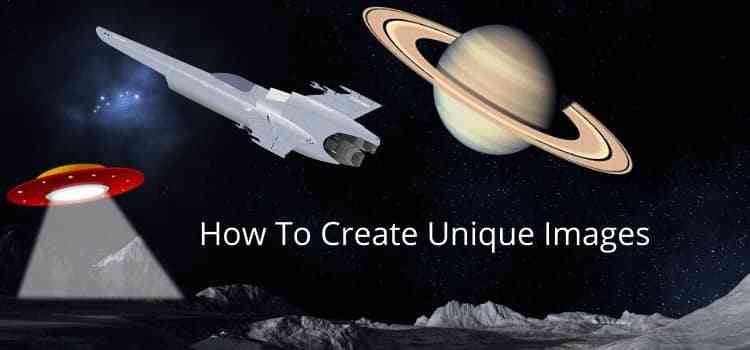
모든 작가는 자신의 글을 홍보하기 위해 고유한 무료 이미지를 만들어야 합니다. 귀하가 블로거, 기사 작성자 또는 저자인지는 중요하지 않습니다.
많은 웹사이트와 소셜 미디어에 자주 나타나는 퍼블릭 도메인 스톡 이미지를 사용하고 싶지 않을 것입니다.
글을 홍보하는 가장 좋은 방법은 독특한 이미지와 사진을 만들어 사용하는 것입니다. 그들은 군중에서 눈에 띄고 Google SEO를 개선하는 데 도움이 될 것입니다.
그러나 Photoshop 또는 Gimp 사용에 익숙하지 않은 경우 이미지를 디자인하는 데 시간이 많이 걸릴 수 있습니다. 운 좋게도 더 쉽고 훨씬 더 빠른 방법이 있으며 더 좋은 점은 무료입니다.
무료 고유 이미지를 만드는 방법
당신이 그것을 할 수있는 많은 방법이 있습니다. 물론 나만의 독특한 사진을 찍는 것은 보장된 방법입니다.
하지만 가장 빠른 방법은 사용할 무료 이미지를 찾는 것입니다.
그러나 무료 스톡 이미지 또는 로열티 프리 및 크리에이티브 커먼즈 이미지를 사용한 다음 변형할 수 있습니다.
훌륭한 고품질 이미지와 무료 벡터 이미지를 제공하는 제가 가장 좋아하는 무료 다운로드 소스 중 하나는 Pixabay입니다.
그런 다음 텍스트 추가, 자르기, 크기 조정 또는 다른 이미지 오버레이를 통해 이미지를 수정할 수 있습니다.
10분도 안 되어 이 게시물 상단에 나만의 추천 이미지를 만들었습니다.
공상 과학 소설을 좋아하기 때문에 공간 아이디어를 선택한 것뿐입니다. 그러나 모든 주제에 대해 동일한 작업을 수행할 수 있습니다.
블로그 게시물, 헤더 또는 소셜 미디어를 위한 완전히 고유한 이미지를 만드는 것은 정말 쉽습니다.
eBook 표지에 사용하거나 eBook에 이미지를 포함할 이미지를 만들 수 있습니다.
이미지를 쉽게 오버레이하는 방법
제가 선택한 세 가지 로열티 프리 이미지입니다. 하나의 이미지는 배경용입니다.
배경이 투명한 두 개의 벡터 그래픽은 배경 이미지 위에 오버레이됩니다.

Photoshop이나 Gimp와 같은 이미지 편집 소프트웨어를 사용하는 방법을 모르면 이미지 오버레이가 상당히 까다로웠습니다.
하지만 지금은 다행히도 빠르고 쉬운 방법이 있어 마우스 클릭만 할 수 있는 사람이라면 누구나 할 수 있습니다.
Canva로 이동하여 무료 계정을 만들기만 하면 됩니다. 그런 다음 작업을 시작할 수 있습니다.
다음은 빠른 오버레이 이미지를 만든 방법에 대한 스크린샷입니다.


왼쪽 메뉴에서 업로드를 선택하여 Canva에 이미지나 벡터 디자인을 업로드하세요.
그런 다음 이미지를 제자리에 끌어다 놓기만 하면 됩니다.
크기를 조정하거나 다른 각도로 기울일 수 있습니다.
한두 줄의 텍스트를 추가하면 걸작이 완성됩니다.
새 이미지를 png 또는 jpeg로 내보내 블로그에서 사용하거나 소셜 미디어에서 공유할 수 있습니다.
사용하려는 무료 벡터 그래픽 또는 무료 벡터 아이콘에 배경이 있는 경우 이를 수정할 수 있습니다.
무료 이미지에서 배경 제거 에 대한 Google 검색을 수행하면 온라인 도구를 찾을 수 있습니다. 저는 RemoveBG를 사용하는데 완벽하게 작동합니다.
고유한 Facebook 헤더 만들기
독특해야 하는 것은 블로그 이미지만이 아닙니다. 또한 관심을 끌기 위해 소셜 미디어에 매력적인 이미지가 필요합니다.
2분도 안 되는 시간에 매우 빠르게 Facebook 헤더를 만든 방법은 다음과 같습니다.
Canva에서는 Facebook 헤더 템플릿을 선택했습니다.
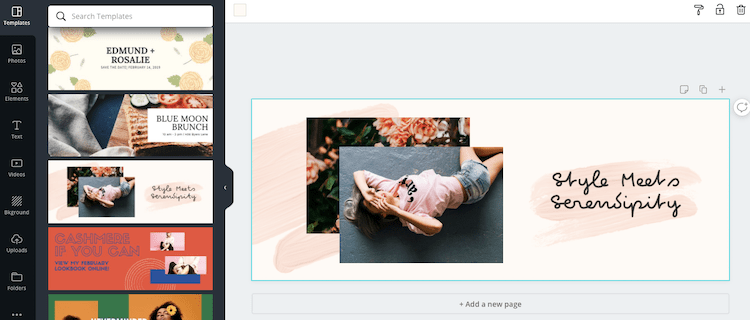
예, 저에게는 너무 여성스러워서 몇 가지 빠르게 변경했습니다.
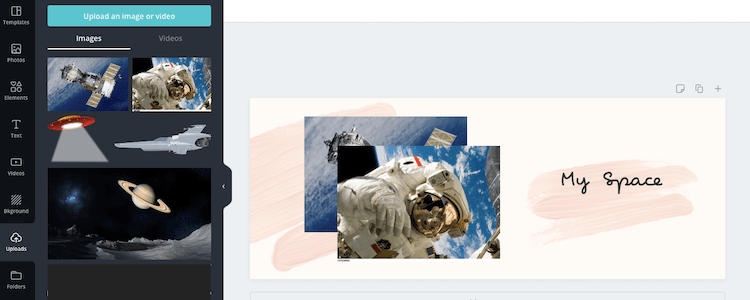
두 개의 공간 이미지를 이미지 홀더에 떨어뜨렸는데, 바로 고유한 Facebook 헤더가 있습니다.
배경색과 텍스트 글꼴을 변경할 수도 있습니다. 그러나 나는 다음 단계로 넘어가기 위해 서둘렀다.
템플릿을 사용하면 쉽게
Canva는 상상할 수 있는 거의 모든 용도의 무료 템플릿을 제공합니다.
템플릿을 변경하고 수정하는 것은 Twitter 및 Facebook 게시물 또는 Pinterest 카드에 사용할 고유한 이미지를 만드는 가장 빠른 방법입니다.
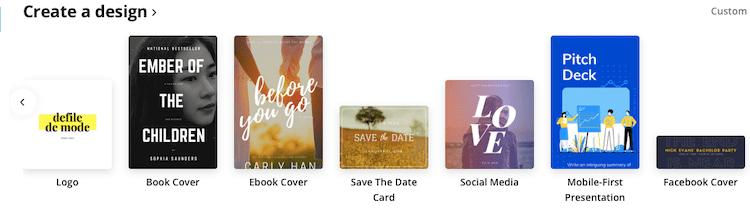
Canva에서 사용할 수 있는 모든 템플릿을 보여드리기에는 공간이 부족합니다.
그러나 저자를 위한 전자책 표지를 포함하여 선택할 수 있는 항목이 많다는 것을 알 수 있습니다.
마음에 드는 템플릿을 찾기만 하면 됩니다.
그런 다음 자신의 이미지, 글꼴 스타일 및 색상을 사용하여 취향과 스타일에 맞게 빠르게 수정할 수 있습니다.
Canva에서 사용할 수 있는 다양한 무료 클립아트와 무료 벡터아트도 있습니다.
무제한 옵션이 있습니다
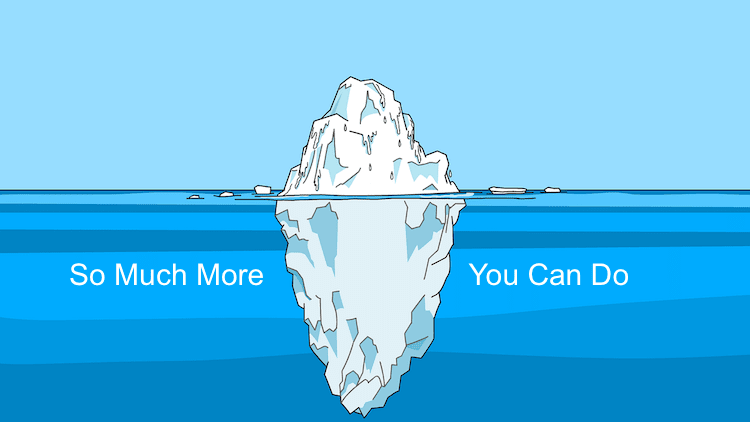
이 게시물의 예는 빙산의 일각에 불과합니다.
다른 사람들이 사용하는 것과는 다른 고유한 이미지를 무료로 만들 수 있는 많은 옵션이 있습니다.
이 기술을 사용하여 전자책 표지의 이미지를 병합할 수도 있습니다.
무료 Canva 계정으로 무료 스톡 사진을 사용하면 많은 일을 할 수 있고 창의력을 발휘할 수 있습니다.
그래픽 디자인에 익숙하지 않은 경우 사용 방법을 즉시 배울 수 있는 간단한 도구입니다.
그러나 더 많은 작업을 수행하려면 프리미엄 옵션이 있습니다. 이미지를 조작할 수 있는 더 많은 도구와 방법을 제공합니다.
더 높은 해상도로 내보내고 디자인 크기를 조정할 수도 있습니다.
고해상도 전자책 및 책 표지를 만들고 싶다면 옵션이 될 수 있습니다.
결론
인터넷 어디에서나 나타나는 동일한 이미지를 사용할 이유가 없습니다.
자신만의 고유한 이미지를 만드는 데 몇 분 밖에 걸리지 않습니다.
독특함은 독자들에게 훌륭한 첫인상을 남길 것입니다.
소셜 미디어 헤더, 게시물 및 블로그 기사에 개성을 더할 수 있습니다.
작가라면 책 표지뿐만 아니라 전자책의 이미지도 고려할 수 있습니다.
블로거와 기사 작성자의 경우 한 단계 더 수행해야 합니다. 더 나은 SEO를 위해 이미지 대체 속성을 확인하고 이미지 이름을 지정하십시오.
제목 속성과 대체 텍스트를 변경하는 데 몇 초 밖에 걸리지 않습니다. Google 이미지 검색에서 더 많은 트래픽을 얻는 데 도움이 됩니다.
군중을 따르지 말고 모든 사람이 천 번 이상 본 무료 이미지를 사용하십시오.
약간의 추가 시간을 들여 이미지를 독특하고 창의적으로 표현하세요.
그러나 온라인에서 사용하기 전에 이미지를 최적화하는 것을 잊지 마십시오.
